win7网络连接不可用怎么办 win7网络连接不可用解决方法
- 更新日期:2022-10-31 17:47:42
- 来源:互联网
win7网络连接不可用怎么办?win7网络连接不可用解决方法是什么?最近有很多小伙伴在使用win7系统的时候,发现网络连接不可用,不知道怎么去解决。首先右键点击网络连接图标,接着查看网络连接是否被禁用,禁用的话就进行启用,没有的话就进行禁用再启用。接下来本站就带大家来详细了解一下win7网络连接不可用怎么办。
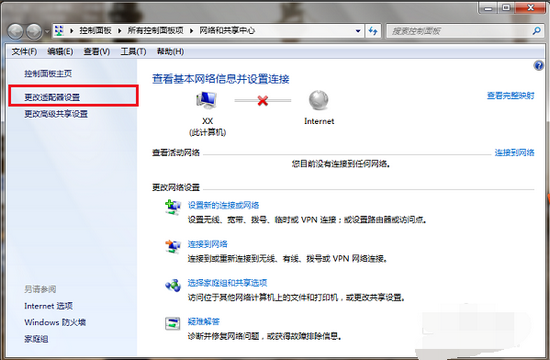
win7网络连接不可用解决方法:
1、鼠标右键网络连接图标进去,点击更改适配器设置。
2、进去网络连接之后,首先查看连接有没有被禁用,如果禁用了话,进行启用,没有禁用,可以先禁用然后再启用,进行重新识别网络。
3、进去网络连接属性界面,点击Internet协议版本4(TCP/IPv4),如下图所示:
4、进去Internet协议版本4(TCP/IPv4)属性界面之后,设置为“自动获得ip地址”和“自动获得DNS服务器地址”,DNS服务器地址也可以设置为114.114.114.114尝试一下。
5、如果上述操作还不行的话,就需要检查网线有没有插好,如果插好的话,需要通过驱动工具,进行重新安装升级电脑网卡驱动,安装完成之后,网络连接就正常了。
可以使用驱动精灵网卡版工具或者360驱动大师网卡版工具,拷贝安装包进电脑安装,然后打开检测修复驱动即可。









